FOSSiBOTのスマホ記事を書いてる途中ですが、実はこちらのタブをスマホより先に購入してました。
スマホと同じく格安タブレットと言う事で遊び用です。
Fireタブ?Amazonのタブで主にブログ記事を書いてるのでタブは間に合ってるのですが、なんちゃってAndroid仕様なのでAndroidタブが欲しかったとの理由でもありますが…
って事で本機のレビューはそこそこで終了してエミュレーターとして使えるのか?
の検証を主に行って行こうと思います。
即座に結果が出る訳では無いのでチビチビと更新していく予定です!!
BlackView Tab60
Amazonで購入しました。
購入価格はクーポン使用で15,000円ほどでした〜
まぁ安いですね…
10インチでは無く8インチってのがワタクシ的には好みです。
一応SIMも入るので単独で通信も可能なモデルですが、ワタクシはWi-Fi運用のみでの使用なので、そこらのレビューは時間がある時に試そうとは思います。
SPECは…
ミドルクラスでしょうかね?
実際に普通に動画を見たりネットサーフィンなどではサクサク快適で全く問題有りませんね。
8インチなので片手で持てるのもポイント高いです。
このぐらいのSPECでもいまはゲームなどをプレイしない限りはコスパが高くて使いやすいかと思います。
スマホでも事が足りると言えばそうなんですが、漫画を読んだり動画を見たりするには少し小さいですしね。
実際、Fireタブより快適では?って思ったりしてます。
Fireタブにはオプションのキーボードを装着させてる事もあり重たい…
本体自体も少し大きいし…
って10インチなんで仕方ないのですが…
では外観です。

開封直後です。

この辺りのパッケージングはどの商品でも同じ感じですね。


充電器は2Aです。


サイド部のSIMスロットと電源・ボリュームボタン。


上下部のスピーカーとイヤフォンジャック。

背面カメラです。
非常にシンプルで拘りも無いので使いやすいし持ちやすい。
カメラ性能は低いですが、ワタクシはタブで撮影する気は無いので気にしません。
この機種に決めたのは8インチと言う事と価格、後はある程度のストレージとメモリーですね。
基本メモリーは6Mですが仮想でプラス6Mです。
お金を出せば最高な機種は手に入りますが元手が無いし面白くない…
最近は、こういった機種が何処までの性能を発揮するか?
を試すことが楽しいのですよね〜
Amazonで販売されてる怪しい(と言えば怒られる?)格安商品を購入して試す…面白いし、
実際に使用したら
これイイじゃん!!
って商品が多いのです…
って事で、普通に動画やネット程度の使用では全く問題無いのでコスパ高くてオススメですね。
ちなみに画像がどうとか拘るなら別ですよ…
まぁ、ワタクシみたいに流し見とかの使用では良いと思います。
ジックリ視聴する場合でも、ワタクシは価格を考えたら音も満足ですけどね〜
一応、タイトルにあるエミュレーターとして使うためのアイテムの画像を一枚だけ…

CartReader?
エミューレーターに関しては賛否両論?有るかと思いますが・・・
まぁ、あまり気にしても仕方ないし法律は時代によって変化するので・・・
ワタクシが入手した吸い上げ機はこちらです。

CartReaderと言う名前の商品みたいです。
ワタクシは全く詳しく無いので「それらしき商品」をネットで購入したのですが・・・
実際は自作キットって感じで自分で作って使用する感じみたいですね。
それを組み立てた状態で販売されてる方から購入させて頂きました。
そういった商品なので、使い方は自分で調べて使用する前提ですね。
詳しい使い方は・・・
別の方のブログに任せます!!
自分は詳しく無いので・・・
単純に「Tab60」で遊べるか?の検証なので・・・
まぁ、軽く紹介です。


各種スロットです。
本来は?必要に応じてスロットを購入して増設したりするみたいです。


電源スイッチと動作電圧切替スイッチです。
電源はmicroUSBタイプB
この基盤もタイプcの基盤が有ったりします。
変更したい場合は購入して取り替えればOKですね。

LCDディスプレイです。
ここにメニューが出て右側のロータリースイッチで操作します。
この機器もバージョンがありV〇〇って感じで商品がありますが、これがどのバージョンなのかは不明です・・・
しかし、実際に使用した感想では簡単操作で使いやすいです!!
テキトーすぎる紹介ですが、いざ実践です!!
データ吸い上げ
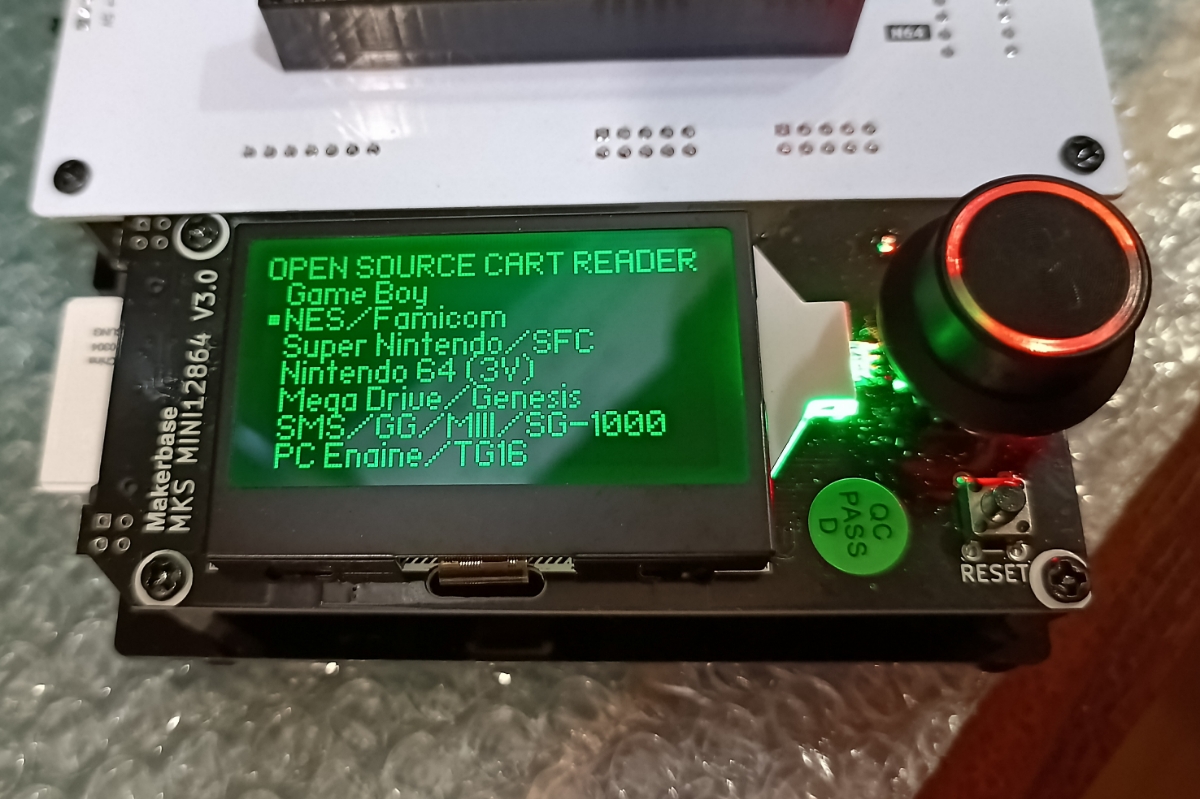
電源を入れるとメインメニューです。
今回はファミコンのカートリッジなので「NES」を選択します。

グーニーズ2です。
このBGMが好きなんですよね~
ちゃーちゃちゃーちゃ、ちゃーちゃーちゃーちゃちゃー、ちゃちゃちゃちゃららら・・・
っての~


カートリッジを挿した状態で「NES」を選択してロータリースイッチをプッシュ。
するとROMデータを読み込みのですが・・・
上の画像は読み込み失敗例です。
正常に読み込めない場合は、そのソフトが何なのか?を認識せずに手動でソフト選択をする必要があります。
二枚目の画像がそれで、ソフトの頭文字(主にローマ字読み)を選択して選ぶ必要があります。

選択してプッシュして読み込み開始です。
この前に
・MAPPAER
・PRG
・CHR
などの情報を変更するか、選択したソフトの基礎情報を利用するかの画面が出てきますが・・・
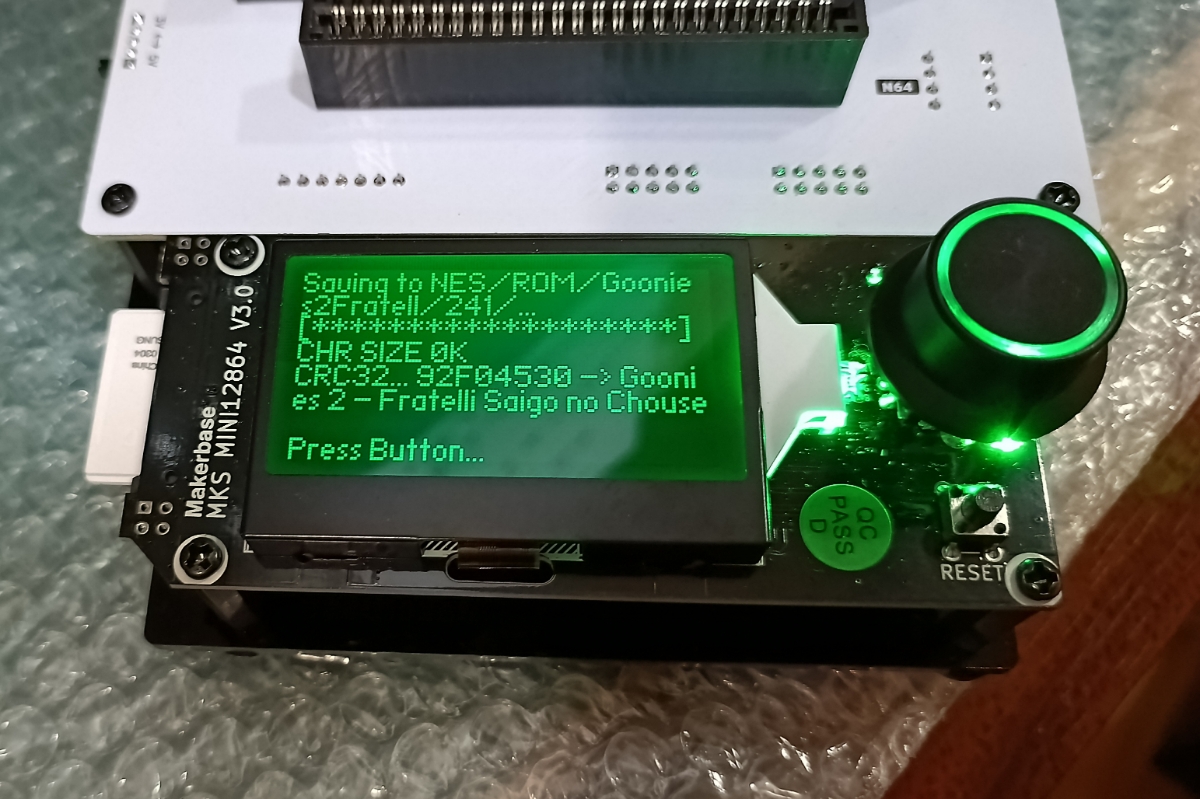
吸い上げに成功するとLEDが緑に点灯して上の画像のようになります。
失敗するとLEDが赤色に点灯するので分かり易いです。
失敗する主な原因は、恐らく端子の接触不良ですね。
その場合は端子を掃除するか、必殺・・・
ちょいズラシ!!
で対応しましょう~
ちなみに一発で成功すると・・・

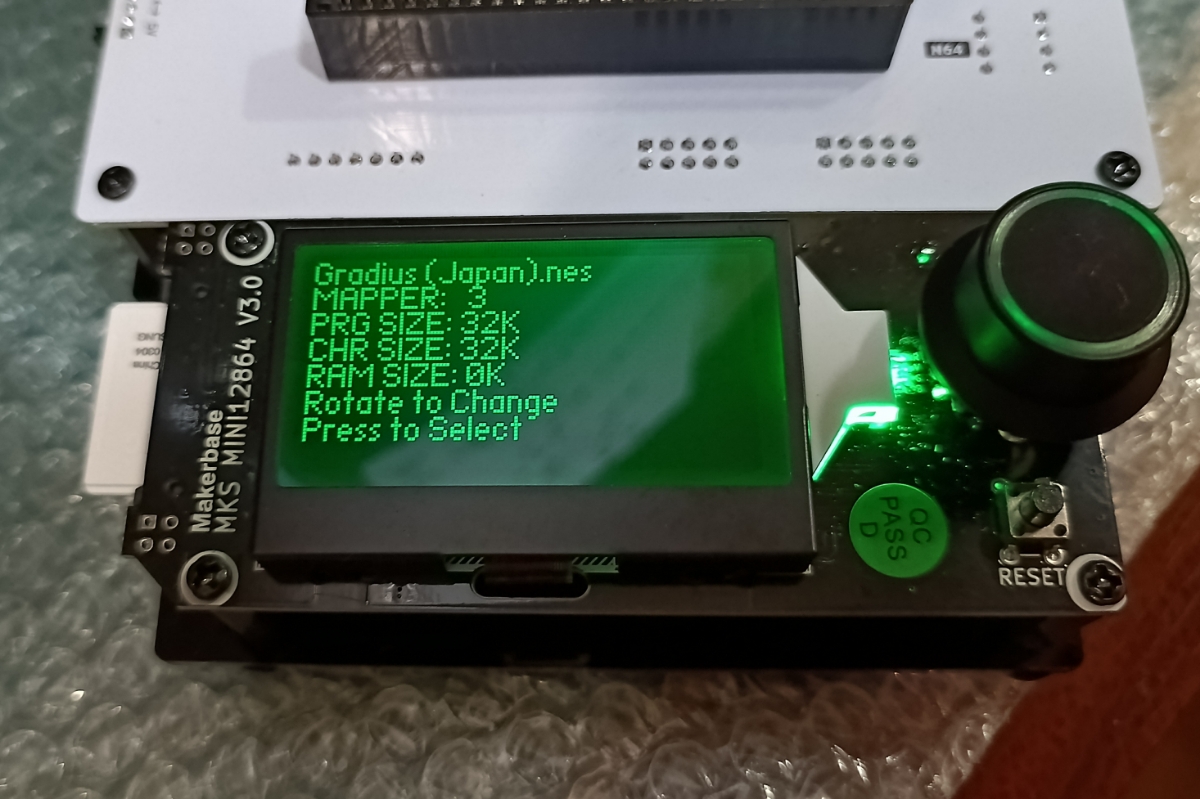
こんな感じで「NES」を選択して読み込んだ後にゲーム名が表示される楽チン仕様な吸い上げ機です!!
これを購入して正解でした!!
実践
吸い上げに成功したデータはSDカードに保存されます。
そのデータをパソコンなどに移して、そのゲームをプレイする為の「アプリ?」で読み込む必要があります。
単純にデータさえあればプレイできる訳ではありませんので~
ちなみに、FC以外のデータ吸い上げ方法も同じ工程で可能です。
但し「電圧」は間違えないように注意が必要です。
5Vを3Vであれば問題ないと思いますが、逆だと故障の原因になる可能性がありますね~
ワタクシが選んだアプリはこちら

「RetroArch」
です。
以前は・・・と言うかAndroidのVerが低い場合はGoogleのPlayストアからダウンロードできるっぽいですが、新しい機種などの場合はダウンロードできません。
なので、直接ダウンロードしてインストールする必要がありますので~
もうひとつ「JohnNESS」ってのもダウンロードしましたがファミコン専用っぽいので、使い方は少し複雑ですが一つで完結するアプリで対応しました。
で、このタブでプレイ可能だったか?ですね・・・
ファミコンのグラディウスです。
何個もファイルが有るのは・・・
吸い上げに失敗してもファイルが残ってしまう為で整理してないからです・・・
これは・・・
読み込みに失敗してアプリが落ちた・・・
こちらはニンテンドー64のパワプロ・・・
アプリの操作方法が分からない状態での実験なのですが・・・
左下のアイコンのタップで操作キーのアナログとデジタルを切り替えるっぽいですね
同じく64の相撲ゲーム
PCエンジンのガンヘッド
ゲームボーイアドバンスのロックマンZERO2
スーファミのヴァリス
などなど・・・
普通にプレイできております!!
スゴクないですか?
続きは後日…
ではでは…




コメント